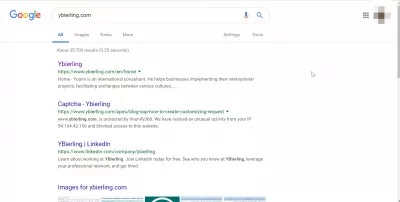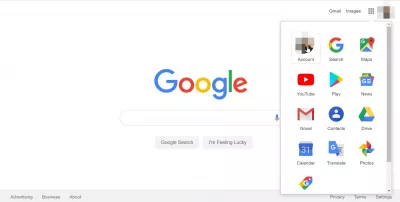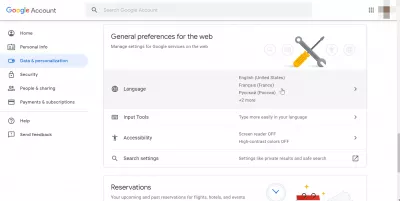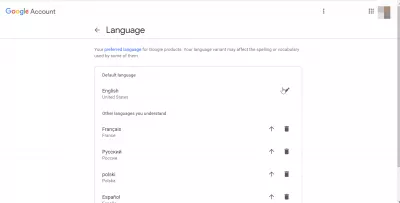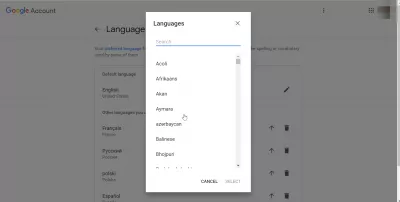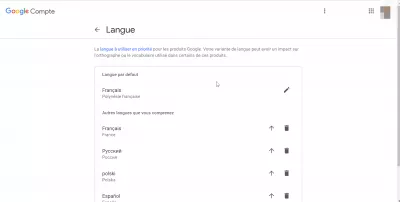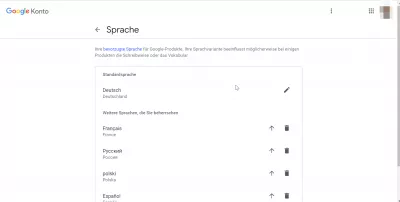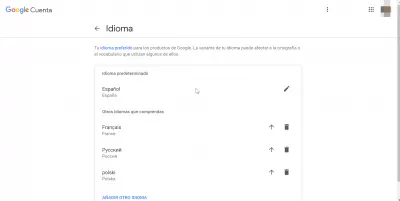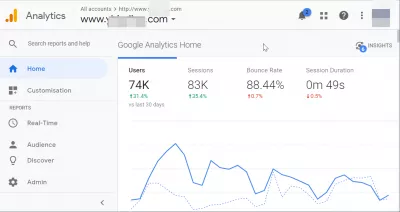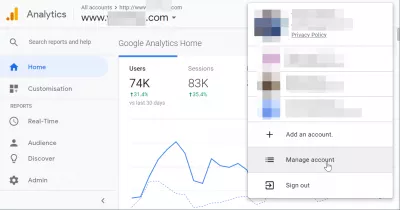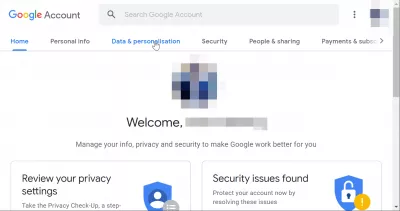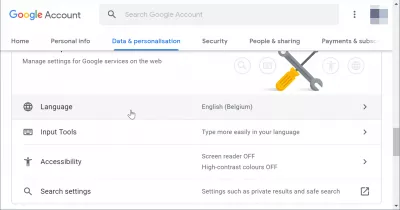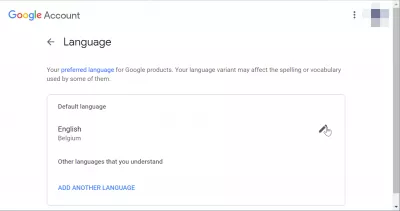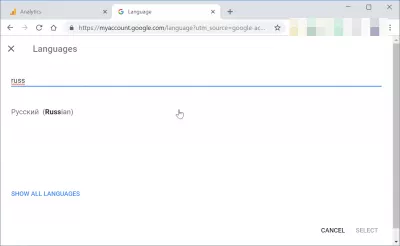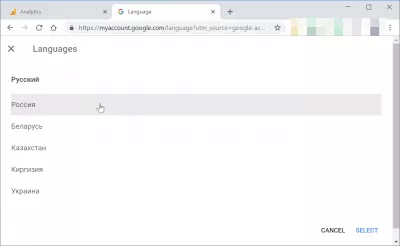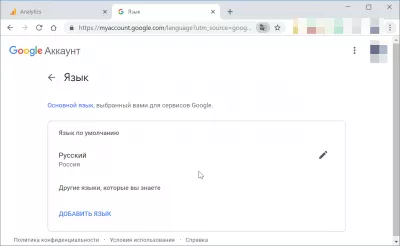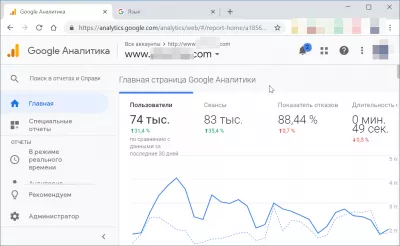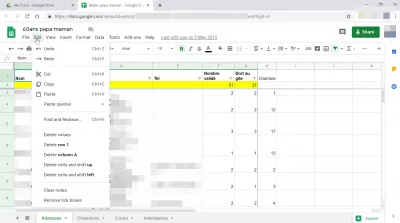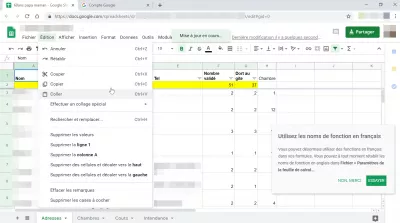Hogyan kell megváltoztatni a nyelvet a Google-ban?
A Google-termékek nyelvének módosítása
A Google-termékek nyelvét általában a Google elérhető nyelvek bármelyikére lehet módosítani, ha a Google-fiók> adatok és személyre szabás> általános webhely beállításai> nyelv> alapértelmezett nyelvre kattintva módosítja az alapértelmezett nyelvet az előnyben részesített nyelvre.
Adat és személyre szabás menü a Google-fiókbanA Google keresési nyelvének megváltoztatása
A Google-keresés nyelvének megváltoztatásához kezdje el a Google kezdőlapját, és keresse meg a fiók jobb oldali menüjében található ikont, vagy kattintson az avatarjára, ha bejelentkezik a Google-termékekre.
Google keresőEzután nyissa meg az adat- és testreszabási menüt, a bal oldali menükben, és görgessen lefelé a Nyelv részhez, amelyben az Ön számára érvényben lévő összes nyelv jelenik meg összegzésként.
Adat és személyre szabás menü a Google-fiókbanNyelv menü a Google-fiókban
Ezután a nyelvi menüben egyszerűen kattintson az alapértelmezett Google nyelv melletti szerkesztés ikonra, amely megnyit egy felugró ablakot az összes elérhető nyelven.
A nyelvek felugró ablakában keresse meg a használni kívánt nyelvet. A keresési opció segítségével pontos nyelvet találhat a nevének beírásával, a használni kívánt nyelv nyelvén vagy a Google felületen jelenleg használt nyelven.
And that's it, once the language change has bee validated, Google interface will directly switched to the selected language, and the Google kereső homepage will by default propose to use that language for the search, as it has been defined as your default language.
A A Google Analytics nyelvének módosítása
A A Google Analyticsben megjelenített nyelv megváltoztatása kissé bonyolult lehet, mivel a A Google Analytics-ben bekövetkezett változások megtekintéséhez a Google-fiókban módosítani kell a nyelvet.
A Google AnalyticsStarting on the A Google Analytics home page, find the manage account option by clicking on the avatar icon, once of course logged in with a Google account into A Google Analytics.
A Google-fiókkezelés után keresse meg az adatok és a személyre szabás menüt, amely az otthoni és személyes adatok után jön.
Adat és személyre szabás menü a Google-fiókbanGörgessen lefelé, amíg meg nem jelenik a nyelvi szakasz. Az első almenü a nyelvválasztás lesz, és megjeleníti az alapértelmezés szerint kiválasztott és az összes Google-alkalmazásban, beleértve a Google-keresést és a Google Analytics-t, használt nyelvet.
A nyelvválasztó menüben ez a hely, ahol a nyelvet megváltoztathatja. A nyelvi keresési űrlap megnyitásához kattintson az alapértelmezett nyelv melletti szerkesztési lehetőségre.
Nyelvválasztás a Google-fiókkezelésben
Ezután egyszerűen írja be a kívánt nyelvi nevet, hogy a keresési űrlap néhány megfelelő nyelvet javasoljon, amíg meg nem találja a megfelelő nyelvet.
Miután kiválasztotta a nyelvi családot, a Google-fiók felajánlhatja az alany nyelvének kiválasztását, mivel ezek némelyike eltérő lehet minden országban.
Mester weboldal létrehozása: Jelentkezzen most!
Átalakítsd digitális jelenlétét az átfogó weboldal -létrehozási tanfolyamunkkal - kezdje el az utat, hogy ma webes szakértővé váljon!
Jelentkezzen ide
Miután kiválasztotta a nyelvet, a Google interfész közvetlenül átvált erre a nyelvre, és a változás a Google összes termékcsaládján látható lesz.
After having changed the Google language in account preferences, go back to A Google Analytics and refresh the page, or restart the application, to see the A Google Analytics interface language changed to the selected one.
A Google Dokumentumok nyelvének módosítása?
A Google Dokumentumok nyelvének megváltoztatásához kattintson a jobb felső sarokban lévő avatar ikonra, válassza ki a Google fiókkezelőt, menjen az adat- és személyre szabási menübe, görgessen lefelé a nyelvszakaszra az általános preferenciákban, és módosítsa az alapértelmezett nyelvet.
Google DokumentumokAdat és személyre szabás menü a Google-fiókban
After having selected another language, Google Dokumentumok will directly be displayed in that other language when opening it. To see the change on an already opened tab, refresh the web page.
Hogyan kell megváltoztatni a nyelvet a Google lapokban?
A Google lapok nyelvének megváltoztatása megegyezik a Google termékcsalád teljes családjával történő módosításával.
Google lapokA Google lapon való megnyitás után nyissa meg a Google Fiókkezelő menüt, ha a jobb felső sarokban lévő avatarjára kattint.
Adat és személyre szabás menü a Google-fiókbanEzután válassza ki az adat- és testreszabási menüt, görgessen lefelé az általános webhelyre vonatkozó beállításokhoz, és válassza ki a nyelvi menüt.
Jelölje ki a nyelvet, amelyen a Google lapot szeretné megjeleníteni, és ellenőrizze.
Zárja be ezt a böngészési lapot, menjen vissza a Google lapra, és frissítse az oldalt, hogy a Google lap nyelve megváltozzon a preferenciákban kiválasztott nyelvre.
Gyakran Feltett Kérdéseket
- Milyen lépéseket kell betartani a Google Szolgáltatásokban használt alapértelmezett nyelv megváltoztatásához és a személyre szabottabb felhasználói élmény keresési eredményeinek megváltoztatásához?
- A nyelv megváltoztatásához a Google -ban lépjen a Google -fiók beállításaira, keresse meg a Nyelv és régió részt, és válassza ki a kívánt nyelvet. Ez a változás vonatkozik a Google szolgáltatásokra és a keresési eredményekre, összehangolva azokat a kiválasztott nyelvi preferenciához.

A Yoann Bierling egy webes kiadói és digitális tanácsadó szakember, amely a technológiák szakértelme és innovációja révén globális hatást gyakorol. Szenvedélyesen az egyének és szervezetek felhatalmazása a digitális korban való virágzásra, arra készteti, hogy kivételes eredményeket érjen el és növelje a növekedést az oktatási tartalom létrehozása révén.
Mester weboldal létrehozása: Jelentkezzen most!
Átalakítsd digitális jelenlétét az átfogó weboldal -létrehozási tanfolyamunkkal - kezdje el az utat, hogy ma webes szakértővé váljon!
Jelentkezzen ide